Skeniranje s uređaja
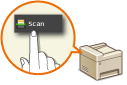 |
|
Slijed skeniranja dokumenta i spremanja na računalo moguće je izvršiti samo prilikom skeniranja s uređaja.
|
Prije skeniranja s uređaja
Prije skeniranja s uređaja morate konfigurirati postavke za uređaj i računalo. Slijedite korake u nastavku.
Konfiguriranje uređaja
1
Pokrenite Remote UI (Korisničko sučelje za daljinski pristup) i prijavite se u načinu rada za upravitelja sustava. Pokretanje sučelja Remote UI (Korisničko sučelje za daljinski pristup)
2
Kliknite na [Settings/Registration].
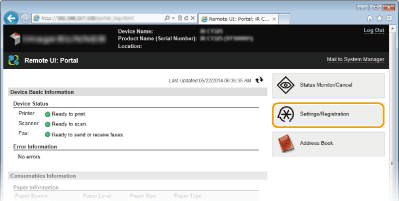
3
Kliknite [Network Settings]  [TCP/IP Settings].
[TCP/IP Settings].
 [TCP/IP Settings].
[TCP/IP Settings].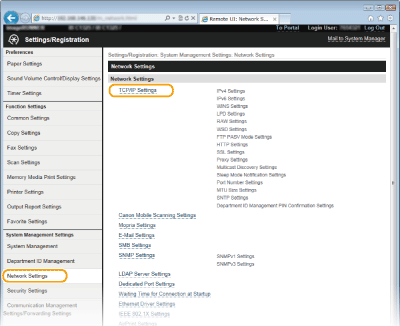
4
Kliknite [Edit...] u odjeljku [WSD Settings].

5
Potvrdite okvire [Use WSD Scanning] i [Use Computer Scanning].

6
Kliknite na [OK].
7
Ponovo pokrenite uređaj.
Isključite uređaj pa pričekajte barem deset sekundi prije nego ga ponovno uključite.
Konfiguriranje računala
8
Otvorite mapu pisača. Prikaz mape pisača
9
Kliknite [Add a device] (Dodavanje uređaja) ili [Add a printer] (Dodavanje pisača).
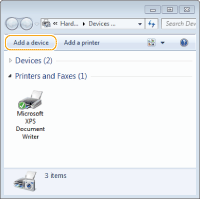
10
Odaberite uređaj kada bude otkriven, a zatim kliknite [Next] (Dalje).
Skeniranje
1
Postavite dokument(e). Postavljanje dokumenata
Kada skenirate više dokumenata, umetnite ih u ulagač.

2
Dodirnite <Skeniraj>.
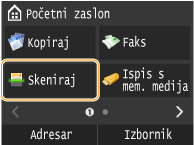
3
Dodirnite <Računalo>.
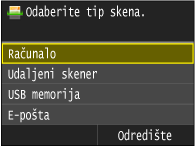
4
Dodirnite odredište.
Najviše jedno računalo može biti povezano.

5
Dodirnite <Skeniraj>.
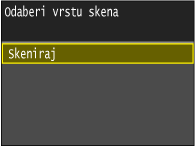
6
Pritisnite  .
.
 .
.Skeniranje započinje.
Da biste odustali, dodirnite <Odustani>  <Da>.
<Da>.
 <Da>.
<Da>.
 |
Ostale korisne funkcije skeniranjaSkenirane dokumente možete spremiti na USB memorijski uređaj ili poslati ih kao privitke poruke e-pošte. Dokumente je moguće spremiti i u zajedničke mape te na datotečne poslužitelje. Te funkcije možete koristiti izravno s uređaja.
|